요즘 구글 이메일을 사용하시는 분들이 꽤 많죠? 그런데 혹시 지메일 수신 확인 방법을 알고 계시나요? 대부분의 사람들은 국대 최대 포털 사이트인 네이버를 많이 사용해왔기 때문에 익숙치 않을 거예요. 특히 상대방이 내 메시지를 봤는지 안 봤는지 네이버 메일에서는 확인이 쉽게 가능하지만, 구글은 그렇지 않습니다. 따로 설정을 해주거나 프로그램은 다운로드하여 사용해야 하죠. 제가 아래에서 두 가지 방법을 설명할 텐데, 사실 아주 간단합니다. 그래서 누구나 할 수 있기 때문에 그대로만 따라 해 주시면 됩니다. 그럼 바로 알아보러 갈까요?
방법 1. 구글에서 제공하는 기본적인 방법
지메일 수신 확인 첫 번째 방법은 구글에서 제공하는 방법을 사용하는 것입니다. 이에 대한 자세한 설명은 구글 고객센터에 있습니다. 그런데 이건 그렇게 추천하는 방법은 아닙니다. 글을 쓸 때마다 설정을 해줘야 한다는 번거로움 때문입니다. 게다가 가끔 가다 까먹을 수도 있기 때문에 좋은 방법은 아니죠. 저도 가끔 까먹고 설정 안 하고 보낸 적이 있어 난감했던 경험이 있었습니다. 그래도 원하시는 분들은 위 링크를 들어가 읽어보시면 좋을 것 같습니다.
방법 2. 크롬 확장 프로그램 Streak CRM for Gmail
설치 방법
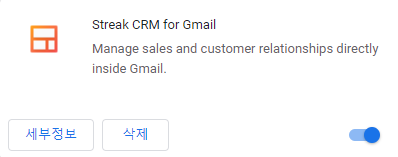
지메일 수신 확인 두 번째 방법 크롬 확장 프로그램을 이용합니다. 다운로드는 Chrome 웹 스토어에서 검색하셔서 Chrome에 추가를 눌러 쉽게 하실 수 있습니다. 설치가 완료되면 우측 상단에 주황색 아이콘 하나가 새로 뜰 것입니다.
사용법
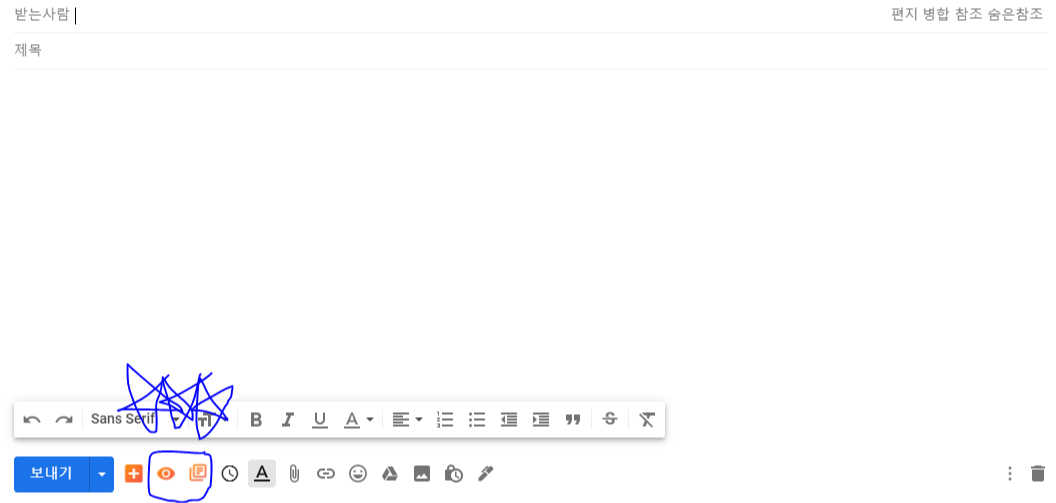
설치 완료 후 좌측 상단 아이콘을 클릭해 Take me to Gmail을 누르면 메일 홈 화면으로 들어가집니다. 그 후 설치했던 구글 아이디로 로그인을 하시고 좌측 사이드바에 보낸 편지함을 보시면 모든 추적된 메일이라고 새로운 카테고리가 생긴 걸 확인하실 수 있을 것입니다. 이제 그 카테고리를 클릭하면 확인이 가능합니다.
메일을 봤는지 구분하는 방법

모든 추적된 메일 카테고리 내에 있는 메일을 보시면 위 사진 우측과 같이 눈 표시가 있을 것입니다. 이게 초록색으로 바뀌면 봤다는 표시고, 흑백이면 확인하지 않았다는 표시입니다. 제가 테스트를 할 겸 제 네이버 메일로 보낸 다음 읽었더니 1분 안에 초록색으로 바뀌었습니다. 그만큼 정확하고 빠르다고 할 수 있습니다. 그래도 각 서버의 환경마다 다를 수 있으니 이 점은 참고만 해주세요.
여기서 알아두셔야할 것은 이 프로그램을 설치하기 전 메일들은 적용이 되지 않는다는 것입니다. 아예 눈 표시가 뜨지 않죠. 그리고 설치하셨더라도 메일을 쓰실 때 위 사진에 표시된 것처럼 Streak 어플의 아이콘이 주황색으로 들어오지 않는다면 수신 확인을 하실 수 없습니다. 또 이 기능은 웹으로만 가능하다는 점도 기억하세요.

여기까지 지메일 수신 확인 방법 두 가지입니다. 물론 첫 번째 방법도 본인만 괜찮다면 상관없습니다. 하지만 저는 귀찮아하는 걸 제일 싫어하는 사람으로서 역시 두 번째 방법을 추천합니다. 한 번만 고생하면 다음부터 편할 수 있으니까요. 그리고 이렇게 확장 프로그램과 친해지면 이 외에도 도움이 되는 여러 가지 기능을 무료로 많이 사용할 수 있기 때문에 크롬 웹 스토어와 친해지는 것이 좋습니다.